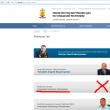Ενότητες τοποθεσίας
Επιλογή εκδότη:
- Δομή του Υπουργείου Άμυνας, στρατιωτική επιθεώρηση, Υπουργείο Άμυνας, όπλα, στρατιωτικές ειδήσεις, διαταγές του Υπουργείου Άμυνας, Ρωσικός Στρατός, ένοπλες δυνάμεις, ναυτικό, αεροπορία, αξιωματικοί, διαταγές του Προέδρου της Ρωσικής Ομοσπονδίας, Ναυτικό, Ρωσικά Στρατός, Πολεμική Αεροπορία, Πεζοναύτες
- Πού συμβαίνουν συχνότερα οι σεισμοί;
- Αγγλικά από την αρχή: πώς να ξεκινήσετε να μαθαίνετε με επιτυχία
- Τα παιδιά μαγειρεύουν μόνα τους: απλές εικονογραφημένες συνταγές
- Τι μπορείτε να μαγειρέψετε για ένα παιδί 2 ετών;
- Γραμματική ανάλυση προτάσεων στα ρωσικά: παραδείγματα
- Ποια είναι τα συμπτώματα και η θεραπεία της ορχίτιδας Η ορχίτιδα προκαλεί
- Fall of Tobruk Ενότητες αυτής της σελίδας
- Άποιος διαβήτης, τι είναι;
- Ωροσκόπιο Αιγόκερως πέτρες φυλακτά κατά ημερομηνία γέννησης
Διαφήμιση
| Γραμμικές σημάνσεις σε φύλλο Α4. Πρότυπα φύλλων Α4 με επένδυση |
|
Τα τετράδια με γραμμωμένα φύλλα προκαλούν φυσικά μέσα μας συσχετισμούς για τα σχολικά μας χρόνια. Ωστόσο, ένα πρότυπο ενός γραμμωμένου ή τετράγωνου φύλλου που έχει δημιουργηθεί στο πρόγραμμα επεξεργασίας κειμένου MS Word μπορεί να σας φανεί χρήσιμο όχι μόνο για μαθήματα χειροτεχνίας, αλλά και για πολλά άλλα πράγματα όταν πρέπει να «δουλέψετε» όχι μόνο με το πληκτρολόγιο, αλλά επίσης με ένα συνηθισμένο στυλό. Γράψτε μια φόρμα αίτησης με το χέρι, φτιάξτε ένα φύλλο για ένα σπιτικό σημειωματάριο και παρόμοιες ενέργειες - πρέπει να συμφωνήσετε, είναι πολύ πιο εύκολο αν το φύλλο είναι επίσης εξοπλισμένο με έναν "χάρακα" που απλοποιεί τη χειρόγραφη "εισαγωγή δεδομένων". Τρεις τύποι φύλλων με κανόνα: με κανόνα, τετράγωνο και πλάγιο κανόνα. Σήμερα θα μάθουμε πώς να φτιάχνουμε και τους τρεις τύπους στο MS Word Σήμερα θα σας πω πώς να φτιάξετε ένα πρότυπο για ένα φύλλο με επένδυση σε μορφή Α4. Φυσικά, θα εργαστούμε στον επεξεργαστή κειμένου MS Word. Επίσης, εκτός από το μάθημα, στο τέλος του άρθρου μπορείτε να κατεβάσετε έτοιμα προς εκτύπωση πρότυπα κανόνα φύλλων MS Word σε χάρακα και τετράγωνο. Προς τα εμπρός! Δημιουργία φύλλου Α4 με επένδυση σε MS WordΑς δημιουργήσουμε ένα κενό έγγραφο MS Word και ας το αποθηκεύσουμε ως πρότυπο σε οποιαδήποτε βολική τοποθεσία στον υπολογιστή σας. Ας προχωρήσουμε στην καρτέλα "Εισαγωγή".και στην ομάδα" Πίνακες» ας χρησιμοποιήσουμε ένα εργαλείο που γνωρίζουμε καλά "Εισαγωγή πίνακα". Στο παράθυρο που εμφανίζεται, ορίστε τις ακόλουθες παραμέτρους:
Κάντε κλικ στο "Ok" και δείτε τι συμβαίνει. Όπως μπορείτε να δείτε, τα περιγράμματα του μελλοντικού χάρακα είναι ήδη ορατά, αν και, φυσικά, είναι ακόμα πολύ νωρίς για να στείλετε το έγγραφο για εκτύπωση. Ας πάμε στο Καρτέλα διάταξης(είναι ενεργό εάν είναι επιλεγμένος ο πίνακας που εισάγαμε νωρίτερα) και μέσα Ομάδα "Μέγεθος κελιού".Ας αυξήσουμε την απόσταση μεταξύ των γραμμών του χάρακα μας. θα ανεχτώ ύψοςγραμμές του 1 εκατοστού, εάν έχετε σαρωτικό χειρόγραφο, μπορείτε να το κάνετε μεγαλύτερο, αλλά μην πηγαίνετε πολύ γρήγορα - ένα ύψος 1,5 cm είναι ήδη πάρα πολύ.
Ρύθμιση της απόστασης μεταξύ των γραμμών Εάν χρησιμοποιείτε το προεπιλεγμένο πρότυπο MS Word, τότε είναι λογικό να το αλλάξετε επίσης - για ένα έντυπο έγγραφο μπορεί να είναι κατάλληλα, αλλά για ένα χειρόγραφο έγγραφο είναι πολύ μεγάλα. Απλώς τεντώστε τους χάρακες στο επιθυμητό ύψος και πλάτος και προχωρήστε. Ενεργοποιήστε τους χάρακες σε ένα πρόγραμμα επεξεργασίας κειμένου, εάν δεν το έχετε ήδη κάνει Παρεμπιπτόντως, αν δεν βλέπετε τους κυβερνήτες, πιθανότατα είναι απλώς απενεργοποιημένοι. Μεταβείτε στην καρτέλα "Προβολή" και επιλέξτε το κατάλληλο πλαίσιο. Οι κυβερνώντες θα εμφανιστούν αμέσως στις θέσεις που τους αρμόζουν! Λοιπόν, ας ολοκληρώσουμε τη δουλειά της επένδυσης του φύλλου μας σε χάρακα:
Δημιουργία γραμμικού χάρακα εγγράφων στο MS Word Σχεδόν όλα είναι έτοιμα! Εάν εκτυπώσετε το φύλλο Α4 με επένδυση αυτή τη στιγμή, το αποτέλεσμα μπορεί να μην σας ευχαριστήσει - οι γραμμές θα είναι μόλις ορατές. Εάν πρόκειται να χρησιμοποιήσετε τον χάρακα ως "γραμμές αναφοράς" όταν γράφετε την επιστολή σας, τότε αυτό είναι για το καλύτερο, αλλά αν θέλετε οι γραμμές να είναι πιο ευκρινείς, υπάρχει ένα επιπλέον βήμα που θα πρέπει να κάνετε. Επιλέξτε ξανά ολόκληρο τον πίνακα, κάντε δεξί κλικ πάνω του και μεταβείτε στις «Ιδιότητες πίνακα» και μετά στο "Σύνορα και σκίαση".
Ρυθμίζοντας το χρώμα και το πάχος των γραμμών, μπορείτε να κάνετε το φύλλο χάρακα σχεδόν αόρατο ή πολύ αισθητό Εδώ, στο πεδίο "Πλάτος", αλλάξτε την τυπική τιμή των 0,5 pt σε 1,5 pt (τουλάχιστον 1 pt). Μην βιαστείτε να κάνετε κλικ στο "Ok", πρώτα "κατάρα" τις επιθυμητές γραμμές με το ποντίκι στην επεξηγηματική εικόνα στο μπλοκ "Δείγμα" για να ισχύσουν οι αλλαγές. Αλλά τώρα, μη διστάσετε να κάνετε κλικ στο "Ok" και να θαυμάσετε το αποτέλεσμα - μια τέτοια γραμμή θα είναι δύσκολο να μην παρατηρήσετε κατά την εκτύπωση ενός φύλλου με επένδυση!
Το τελικό αποτέλεσμα είναι ένα φύλλο Α4 με επένδυση. Παρακάτω μπορείτε να κατεβάσετε αυτό το πρότυπο εγγράφου εντελώς δωρεάν. Κατεβάστε το πρότυπο φύλλου Α4 με επένδυση για εκτύπωσηΦύλλο Α4 με επένδυση σε κλουβί σε MS WordΤακτοποιήσαμε το θέμα από γραμμή σε γραμμή, τώρα είναι ώρα να προχωρήσουμε στο γραμμωμένο φύλλο σε ένα κλουβί- το ίδιο όπως σε ένα τετράδιο μαθηματικών ή στα φύλλα ενός τετραδίου. Στην πραγματικότητα, η ίδια αρχή ισχύει εδώ, απλώς οι μέθοδοι εργασίας είναι ελαφρώς διαφορετικές. Δημιουργήστε ένα νέο έγγραφο MS Word και αποθηκεύστε το στο δίσκο. Ας προχωρήσουμε στην καρτέλα "Εισαγωγή".και επιλέξτε Εισαγωγή εργαλείου πίνακα.
Ρυθμίσεις πίνακα για τη δημιουργία φύλλου Α4 με επένδυση σε κλουβί Στο παράθυρο που εμφανίζεται, ορίστε τις τιμές (με την προϋπόθεση ότι τα περιθώρια του εγγράφου είναι ελαφρώς μειωμένα σε σύγκριση με το προεπιλεγμένο μέγεθος - για παράδειγμα, ορίζω περιθώρια 2 cm στα αριστερά και 1 cm στα δεξιά και πάνω και 1,5 στο κάτω μέρος):
Κάντε κλικ στο "Ok" και δείτε έναν "λεπτόκοκκο" πίνακα που καλύπτει μέρος του φύλλου.
Ορίστε το μέγεθος των κελιών του φύλλου με επένδυση Τώρα ας προσαρμόσουμε το μέγεθος των κελιών - επιλέξτε τον πίνακα που έχει εισαχθεί, πηγαίνετε στην καρτέλα "Διάταξη".και ορίστε με δύναμη το μέγεθος των κελιών σε ύψος και πλάτος σε μία τιμή: 0,5 cm (2 κελιά του τυπικού χάρακα είναι ίσα με ένα εκατοστό). Τώρα όλα είναι έτοιμα - μπορείτε να στείλετε με ασφάλεια τη σελίδα μας με γραμμή για εκτύπωση!
Αλλάξτε το χρώμα του χάρακα του φύλλου σε γκρι για να μοιάζει περισσότερο με κλασικό. p.s. Εάν μετά την εκτύπωση αποδειχθεί ότι τα κελιά στο φύλλο είναι πολύ σκούρα, απλώς αλλάξτε το χρώμα των γραμμών του πίνακα. Για να το κάνετε αυτό, μεταβείτε ξανά στο "Borders and Fill" και στο πεδίο "Color", καθορίστε μία από τις αποχρώσεις του γκρι. Η τελική απόφαση του φύλλου θα μοιάζει εντελώς "σαν σημειωματάριο".
Ένα έτοιμο φύλλο με γραμμή που δημιουργήθηκε στο MS Word. Παρακάτω μπορείτε να κατεβάσετε το πρότυπο αυτού του φύλλου σε μορφή DOC Κατεβάστε το πρότυπο φύλλου με επένδυση Α4 για εκτύπωσηΦύλλο Α4 με χάρακα με λοξό χάρακα...όχι πολύ καλά νέα: δεν υπάρχουν τυπικά εργαλεία για τη δημιουργία μιας προκατειλημμένης γραμμής στο MS Word. Ωστόσο, θα υπήρχε μια επιθυμία! Το πρώτο πράγμα που πρέπει να κάνετε είναι να γραμμώσετε το φύλλο Α4 σε ένα πρόγραμμα επεξεργασίας κειμένου με τρόπο που είναι ήδη γνωστός σε εμάς, αλλά μόνο η απόσταση μεταξύ των μεμονωμένων γραμμών κανόνα θα πρέπει να είναι μικρότερη. Για παράδειγμα, έβαλα το ύψος της γραμμής σε 0,8 cm αντί για 1 cm.
Η δημιουργία ενός χάρακα φύλλου χρησιμοποιώντας έναν λοξό χάρακα στο Word δεν είναι ούτε απλή ούτε διαισθητική Τώρα ας δουλέψουμε λίγο με τα χέρια μας: μετακινήστε τον κέρσορα του ποντικιού στην τρίτη γραμμή από την κορυφή, πατήστε και κρατήστε πατημένο το αριστερό κουμπί του ποντικιού και σύρετέ το λίγο προς τα κάτω. Ανάμεσα στη 2η και την 3η γραμμή της απόφασής μας, σχηματίζεται έτσι ένας ελεύθερος χώρος (το ύψος του είναι περίπου 1,5 cm). Επίσης, θα μετακινήσουμε με ακρίβεια κάθε τρίτη γραμμή της απόφασης λίγο προς τα κάτω και θα καταλήξουμε με ένα γραμμωμένο φύλλο παρόμοιο με αυτό που πήρα. Τώρα το πιο ενδιαφέρον πράγμα: ένας λοξός χάρακας ονομάζεται λοξός χάρακας επειδή, εκτός από τις οριζόντιες γραμμές του χάρακα, περιέχει επίσης διαγώνιες γραμμές που διασχίζουν το φύλλο από πάνω προς τα κάτω, τις ίδιες που βοηθούν το παιδί να μην ξεχάσει η κλίση των γραμμάτων κατά τη γραφή. Παρεμπιπτόντως, έχετε αναρωτηθεί ποτέ ποια είναι η γωνία κλίσης των γραμμών όταν κυβερνάτε με λοξό χάρακα; Αποδεικνύεται ότι ορίζεται αυστηρά από το πρότυπο και αντιστοιχεί ακριβώς σε 65 μοίρες (πιο συγκεκριμένα, 25 μοίρες, κοιτάμε το φύλλο από κάτω!). Αυτές είναι οι διαγώνιες που θα σχεδιάσουμε στο πρότυπό μας.
Τώρα ας σχεδιάσουμε απλώς έναν λοξό χάρακα! Στο πάνελ "Εισάγω"ας διαλέξουμε Εργαλείο σχήματακαι αναφέρετε τον τύπο του εργαλείου: Γραμμή. Τώρα ας σχεδιάσουμε μια μεγάλη γραμμή στο φύλλο αυστηρά κάθετα (κρατήστε πατημένο το shift) και κάντε διπλό κλικ για να ενεργοποιήσετε τις ρυθμίσεις του. Στην καρτέλα Μορφοποίηση, στην ομάδα Τακτοποίηση, επιλέξτε το εργαλείο Περιστροφή και, στη συνέχεια, άλλες επιλογές περιστροφής. Στο παράθυρο που ανοίγει "Μορφή AutoShape"στο χωράφι "Σειρά"καθορίστε την επιθυμητή τιμή: 25 μοίρες και κάντε κλικ στο "OK". Η γραμμή θα αποκτήσει την επιθυμητή "λοξή" κλίση, παρεμπιπτόντως, το ιδανικό της ύψος για ένα τυπικό φύλλο MS Word πρέπει να είναι 29 εκατοστά.
Ορίστε την κλίση της λοξής γραμμής Λοιπόν, αυτό είναι όλο, το μόνο που μένει είναι να αντιγράψετε τη γραμμή τις απαιτούμενες φορές και να την κατανείμετε ομοιόμορφα σε όλο το φύλλο, χωρίς να ξεχνάτε να ρυθμίζετε το ύψος των γραμμών έτσι ώστε να μην υπερβαίνουν την κύρια γραμμή του φύλλου. Συγχαρητήρια, ο λοξός χάρακας του φύλλου Α4, που δημιουργήθηκε εξ ολοκλήρου στο πρόγραμμα επεξεργασίας MS Word, είναι εντελώς έτοιμος!
Μπορείτε να κατεβάσετε ένα έτοιμο πρότυπο εγγράφου Α4 με λοξό χάρακα από τον παρακάτω σύνδεσμο σε μορφή MS Word. Μερικές φορές υπάρχει ανάγκη να εκτυπώσετε ένα προγραμμένο φύλλο για διάφορες περιστάσεις. Για παράδειγμα, για να περάσετε την ώρα παίζοντας tic-tac-toe, χρειάζεστε ένα φύλλο χαρτιού σε ένα κουτί, τι να κάνετε αν δεν το έχετε στη διάθεσή σας. Μπορείτε να το σχεδιάσετε μόνοι σας χρησιμοποιώντας ένα χάρακα, αλλά είναι πιο εύκολο να το εκτυπώσετε σε έναν εκτυπωτή. Το μόνο που χρειάζεστε είναι ένα έτοιμο πρότυπο. Σε αυτή τη σελίδα μπορείτε να κατεβάσετε και να εκτυπώσετε ένα καρό φύλλο, ένα φύλλο με γραμμές ή ένα φύλλο μουσικής. Εκτυπώστε και κατεβάστε το καρό φύλλοΈνα καρό φύλλο μπορεί να είναι χρήσιμο για τα παιδιά να λύσουν ένα μαθηματικό παράδειγμα, και μερικές φορές ακόμη και για ενήλικες για διάφορα επιτραπέζια παιχνίδια, όπως θωρηκτό, τικ-τακ ή τελείες. Το να φτιάξετε το δικό σας καρό φύλλο στο Word δεν είναι καθόλου δύσκολο να δημιουργήσετε έναν πίνακα διαστάσεων 37 επί 56. Το αποτέλεσμα θα είναι ένα άρτιο τετράγωνο, σαν καρό σημειωματάριο. Μπορείτε να εκτυπώσετε ή να κατεβάσετε το τετράγωνο φύλλο Α4 σε μορφή PDF. Εάν πρέπει να αλλάξετε ένα σκακιέρα, για παράδειγμα, το μέγεθος ή το χρώμα του, για παράδειγμα, για να εκτυπώσετε ένα φύλλο όχι με μαύρο, αλλά με γκρι ή ανοιχτό γκρι σκακιέρα, τότε παρακάτω υπάρχει ένας σύνδεσμος προς ένα καρό φύλλο σε μορφή Word. Εκτυπώστε και κατεβάστε το φύλλο με επένδυση Μπορείτε να κατεβάσετε ή να εκτυπώσετε ένα φύλλο με γραμμή σε μορφή Α4. Το φύλλο είναι στρωμένο σε μεγάλη γραμμή με περιθώρια σαν τετράδιο. Μπορείτε να χρησιμοποιήσετε ένα φύλλο με επένδυση για την τεχνοτροπία. Στον ιστότοπό μας μπορείτε να βρείτε μια ηλεκτρονική συσκευή δημιουργίας βιβλίων για παιδιά. Μπορείτε να εκτυπώσετε ή να κατεβάσετε το φύλλο με επένδυση σε χαρτί Α4 χρησιμοποιώντας ένα αρχείο PDF. Εάν πρέπει να αλλάξετε την απόσταση μεταξύ των χάρακα ή να αφαιρέσετε τα περιθώρια, τότε παρακάτω υπάρχει ένας σύνδεσμος προς ένα φύλλο με χάρακα σε μορφή Word. Εκτύπωση και λήψη φύλλων μουσικήςΓια την ηχογράφηση νότων στα μουσικά σχολεία χρησιμοποιούνται ειδικά τετράδια. Το προσωπικό αποτελείται από πέντε γραμμές στις οποίες γράφονται σημειώσεις. Μπορείτε να εκτυπώσετε ένα γραμμένο φύλλο μουσικής σε μορφή Α4. Οι παρτιτούρες παρουσιάζονται σε δύο εκδόσεις: κενές - μόνο γραμμές και με ένα κλειδί πρίμων ήδη τυπωμένο. Για να εκτυπώσετε ένα φύλλο μουσικής σε μορφή Α4, μπορείτε να χρησιμοποιήσετε τα παρακάτω αρχεία PDF. Μπορείτε να κάνετε λήψη της παρτιτούρας αποθηκεύοντας το αρχείο PDF στον υπολογιστή σας. Μερικές φορές υπάρχει ανάγκη να εκτυπώσετε ένα προγραμμένο φύλλο για διάφορες περιστάσεις. Για παράδειγμα, για να περάσετε την ώρα παίζοντας tic-tac-toe, χρειάζεστε ένα φύλλο χαρτιού σε ένα κουτί, τι να κάνετε αν δεν το έχετε στη διάθεσή σας. Μπορείτε να το σχεδιάσετε μόνοι σας χρησιμοποιώντας ένα χάρακα, αλλά είναι πιο εύκολο να το εκτυπώσετε σε έναν εκτυπωτή. Το μόνο που χρειάζεστε είναι ένα έτοιμο πρότυπο. Σε αυτή τη σελίδα μπορείτε να κατεβάσετε και να εκτυπώσετε ένα καρό φύλλο, ένα φύλλο με γραμμές ή ένα φύλλο μουσικής. Εκτυπώστε και κατεβάστε το καρό φύλλοΈνα καρό φύλλο μπορεί να είναι χρήσιμο για τα παιδιά να λύσουν ένα μαθηματικό παράδειγμα, και μερικές φορές ακόμη και για ενήλικες για διάφορα επιτραπέζια παιχνίδια, όπως θωρηκτό, τικ-τακ ή τελείες. Το να φτιάξετε το δικό σας καρό φύλλο στο Word δεν είναι καθόλου δύσκολο να δημιουργήσετε έναν πίνακα διαστάσεων 37 επί 56. Το αποτέλεσμα θα είναι ένα άρτιο τετράγωνο, σαν καρό σημειωματάριο. Μπορείτε να εκτυπώσετε ή να κατεβάσετε το τετράγωνο φύλλο Α4 σε μορφή PDF. Εάν πρέπει να αλλάξετε ένα σκακιέρα, για παράδειγμα, το μέγεθος ή το χρώμα του, για παράδειγμα, για να εκτυπώσετε ένα φύλλο όχι με μαύρο, αλλά με γκρι ή ανοιχτό γκρι σκακιέρα, τότε παρακάτω υπάρχει ένας σύνδεσμος προς ένα καρό φύλλο σε μορφή Word. Εκτυπώστε και κατεβάστε το φύλλο με επένδυση Μπορείτε να κατεβάσετε ή να εκτυπώσετε ένα φύλλο με γραμμή σε μορφή Α4. Το φύλλο είναι στρωμένο σε μεγάλη γραμμή με περιθώρια σαν τετράδιο. Μπορείτε να χρησιμοποιήσετε ένα φύλλο με επένδυση για την τεχνοτροπία. Στον ιστότοπό μας μπορείτε να βρείτε μια ηλεκτρονική συσκευή δημιουργίας βιβλίων για παιδιά. Μπορείτε να εκτυπώσετε ή να κατεβάσετε το φύλλο με επένδυση σε χαρτί Α4 χρησιμοποιώντας ένα αρχείο PDF. Εάν πρέπει να αλλάξετε την απόσταση μεταξύ των χάρακα ή να αφαιρέσετε τα περιθώρια, τότε παρακάτω υπάρχει ένας σύνδεσμος προς ένα φύλλο με χάρακα σε μορφή Word. Εκτύπωση και λήψη φύλλων μουσικήςΓια την ηχογράφηση νότων στα μουσικά σχολεία χρησιμοποιούνται ειδικά τετράδια. Το προσωπικό αποτελείται από πέντε γραμμές στις οποίες γράφονται σημειώσεις. Μπορείτε να εκτυπώσετε ένα γραμμένο φύλλο μουσικής σε μορφή Α4. Οι παρτιτούρες παρουσιάζονται σε δύο εκδόσεις: κενές - μόνο γραμμές και με ένα κλειδί πρίμων ήδη τυπωμένο. Για να εκτυπώσετε ένα φύλλο μουσικής σε μορφή Α4, μπορείτε να χρησιμοποιήσετε τα παρακάτω αρχεία PDF. Μπορείτε να κάνετε λήψη της παρτιτούρας αποθηκεύοντας το αρχείο PDF στον υπολογιστή σας. Ως επί το πλείστον, τα έγγραφα προετοιμάζονται χρησιμοποιώντας προγράμματα επεξεργασίας κειμένου, αλλά σπάνια υπάρχουν φορές που είναι απαραίτητο να γραφτεί, για παράδειγμα, μια δήλωση με το χέρι. Σε αυτή την περίπτωση, ένα γραμμωμένο φύλλο Α4 θα βοηθήσει. Προηγουμένως, ένα τέτοιο φύλλο ονομαζόταν ζέβρα, αλλά όλα περιγράφονταν χρησιμοποιώντας ένα μολύβι και έναν συνηθισμένο ξύλινο χάρακα. Τώρα δεν χρειάζεστε χάρακα ή μολύβι. Για να δημιουργήσετε μια γραμμή, θα χρειαστεί μόνο να ανοίξετε το πρόγραμμα επεξεργασίας κειμένου MS Word. Ο τρόπος δημιουργίας γραμμών σε ένα φύλλο χαρτιού στο Word θα παρουσιαστεί βήμα προς βήμα παρακάτω. Χάρη σε ένα κανονικό τραπέζι, μπορείτε να σχεδιάσετε έναν χάρακα. Πρέπει να μεταβείτε στην καρτέλα "Εισαγωγή", να βρείτε και να κάνετε κλικ στο "Πίνακας" και να επιλέξετε "Εισαγωγή πίνακα" στο αναπτυσσόμενο μενού. Στο νέο παράθυρο διαλόγου πρέπει να ορίσετε το μέγεθος του πίνακα. Στην περιοχή της γραμμής πρέπει να ορίσετε την τιμή: 60 και θα υπάρχει μία στήλη. Κάντε κλικ στο "Ok".
Μην ανησυχείτε αν ο πίνακας πάει στη δεύτερη σελίδα. Αργότερα, μπορείτε να διαγράψετε επιπλέον γραμμές επισημαίνοντάς τες με τον κέρσορα και κάνοντας κλικ στο κουμπί "Backspace".
Έτσι, τώρα πρέπει να διαμορφώσετε τις κύριες παραμέτρους: ύψος και πλάτος γραμμής. Επιλέξτε τον πίνακα κάνοντας κλικ στο σταυρό στην επάνω αριστερή γωνία.
Πρέπει να ορίσετε τις απαιτούμενες τιμές για τη σειρά στην περιοχή "Μέγεθος κελιού".
Για να διασφαλίσετε ότι οι γραμμές στη σελίδα αρχίζουν και τελειώνουν όσο το δυνατόν πιο κοντά στις άκρες του φύλλου, πρέπει να χρησιμοποιήσετε έναν χάρακα. Ενεργοποιήστε τον χάρακα επιλέγοντας το πλαίσιο.
Ή κάντε κλικ στο κουμπί "Χάρακας". Επιλέξτε ολόκληρο τον πίνακα.
Το ίδιο πρέπει να γίνει και στον κάθετο χάρακα. Κάντε διπλό κλικ για να φτάσετε στην επιθυμητή τιμή.
Άρα, το μόνο που μένει είναι να αφαιρέσουμε τα επιπλέον όρια. Επιλέξτε τον πίνακα και μεταβείτε στην καρτέλα «Εργασία με πίνακες» στο υποστοιχείο «Σχεδίαση». Κάντε κλικ στο κουμπί "Περίγραμμα" και πρώτα κάντε κλικ στη γραμμή "Αριστερό περίγραμμα". Το αριστερό περίγραμμα θα εξαφανιστεί. Στη συνέχεια, κάντε ξανά κλικ στο «Σύνορα» και επιλέξτε «Δεξί περίγραμμα» και θα εξαφανιστεί.
Αυτό είναι το αποτέλεσμα.
Εάν χρειάζεστε πιο χοντρές γραμμές, αυτό μπορεί να γίνει μέσω των καρτελών "Εργασία με τραπέζια" και "Σχεδίαση". Στη συνέχεια, πρέπει να μεταβείτε στα "Σύνορα" και "Σύνορα και σκίαση".
Στο νέο παράθυρο, ορίστε την επιθυμητή τιμή πλάτους γραμμής στην ενότητα "Περίγραμμα".
Τώρα τραβήχτηκε το τελικό αποτέλεσμα της γραμμής. Μπορείτε να γραμμώσετε μια σελίδα στο Word μέσα σε λίγα λεπτά, ρυθμίζοντας όλες τις παραμέτρους, από το χρώμα των γραμμών έως το πάχος τους.
Εάν χρειάζεστε επειγόντως ένα φύλλο με επένδυση, τότε χρησιμοποιώντας ειδικές διαδικτυακές υπηρεσίες μπορείτε να το φτιάξετε σε λίγα λεπτά. Το κύριο πράγμα είναι να γνωρίζετε τα μέρη "μανιτάρια" και εγκαίρως. Σήμερα, παρεμπιπτόντως, ακόμη και οι απλοί χρήστες του Διαδικτύου δεν μπορούν να κάνουν χωρίς σελιδοδείκτες - μεταφέρουμε αμέσως όλα τα πιο πολύτιμα και απαραίτητα πράγματα σε ένα είδος θησαυρού πληροφοριών. Εάν θέλετε, μπορείτε να επενδύσετε μόνοι σας το φύλλο, αλλά είμαι σίγουρος ότι αφού δοκιμάσετε μερικές διαδικτυακές υπηρεσίες, θα θέλετε να εμπιστευτείτε αυτήν την εργασία σε επαγγελματίες. Επιπλέον, αυτό μπορεί να γίνει εντελώς δωρεάν. Σε τι χρησιμεύουν τα φύλλα με επένδυση;Το πρώτο πράγμα που σου έρχεται στο μυαλό είναι να παίξεις τικ-τακ, και ταυτόχρονα σε ολόκληρο το γραμμωμένο φύλλο. Αλλά σοβαρά, τα καρό ή με γραμμωμένα φύλλα χρησιμοποιούνται, ως επί το πλείστον, σε διδακτικές και εκπαιδευτικές δραστηριότητες, επομένως υπάρχουν πάρα πολλές περιπτώσεις στις οποίες μπορεί να χρειαστεί ένα φύλλο με επένδυση:
Όπως μπορείτε να δείτε, αποδείχθηκε ότι τα γραμμωμένα φύλλα είναι πολύ απαραίτητο πράγμα, πρακτικά απαραίτητο :)). Εάν έχετε τις δικές σας ιδέες για τη χρήση τους στην πράξη και στην καθημερινή ζωή, τότε μπορείτε πάντα να γράψετε τις επιλογές σας στα σχόλια, να τις προσθέσετε, θα υπάρχει κάτι για συζήτηση. Ηλεκτρονικές υπηρεσίες για τη σήμανση φύλλων σε τετράγωνα ή γραμμέςΠρώτη υπηρεσίαθα σας βοηθήσει να εκτυπώσετε βιβλία αντιγραφής, τετράγωνα φύλλα, φύλλα με γραμμές, παρτιτούρες, ακόμα και το αλφάβητο. Ένα πολύ βολικό εργαλείο για εργασία που θα αρέσει σε παιδιά, μαθητές, μαθητές, γονείς και δασκάλους.
Οι συντάκτες του ιστότοπου παραδέχτηκαν ότι οι ίδιοι προσπάθησαν κάποτε να βάλουν ένα φύλλο A4 σε Word ή Excel, αλλά χρειάστηκαν 10-15 λεπτά και το αποτέλεσμα δεν ήταν ιδανικό. Χάρη σε χαμένες προσπάθειες, εμφανίστηκε μια υπηρεσία που μπορεί να στρώσει χαρτί γρήγορα και αποτελεσματικά. Η εργασία με την υπηρεσία είναι πολύ εύκολη. Μπορείτε να χρησιμοποιήσετε, στις οποίες μπορείτε να επιλέξετε τις επιθυμητές ρυθμίσεις ή μπορείτε να εκτυπώσετε έτοιμα πρότυπα. Η μόνη ταλαιπωρία είναι ότι τα απαραίτητα πρότυπα βρίσκονται σε διαφορετικές σελίδες του ιστότοπου και όχι σε ένα μέρος. Αλλά, αν σας άρεσε αυτή η διαδικτυακή υπηρεσία, τότε δεν πρέπει να δίνετε προσοχή σε τέτοια μικρά πράγματα. ~~~~~~~~~~~~~~~~~~~~~~~ Δεύτερο σέρβις Κανονίστηκε— ξέρει επίσης πώς να φτιάχνει πρότυπα για φύλλα με επένδυση. Επιπλέον, η εργασία με αυτήν την υπηρεσία είναι πολύ πιο βολική - δεν χρειάζεται να μεταπηδήσετε από το ένα μέρος στο άλλο. Στον επάνω πίνακα ελέγχου επιλέγετε την προβολή, την επιλογή και τις παραμέτρους. Το έγγραφο που προκύπτει μπορεί να ληφθεί στον υπολογιστή σας ή να εκτυπωθεί αμέσως. Εάν χρειάζεστε έναν πίνακα πολλαπλασιασμού ή θέλετε να παίξετε δημοφιλή παιχνίδια όπως "Θωρηκτό", "Sudoku", "Tic Tac Toe", τότε το "Ralinovka" θα εκπληρώσει εύκολα την επιθυμία σας, έχει τα πάντα για αυτό ήδη προετοιμασμένο εδώ και πολύ καιρό.
~~~~~~~~~~~~~~~~~~~~~~~~ Η τρίτη διαδικτυακή υπηρεσία είναι η Gridzzly.com.Αυτό είναι ένα πολύ απλό και βολικό εργαλείο για εργασία. Ένα κενό φύλλο θα ανοίξει μπροστά σας με έναν πίνακα ρυθμίσεων στο επάνω μέρος. Επιλέξτε τον επιθυμητό τύπο σήμανσης, χρησιμοποιήστε έναν χάρακα για να τοποθετήσετε κουκκίδες, κελιά, χάρακες, κηρήθρες στην απαιτούμενη απόσταση, αλλάξτε την κλίμακα των κελιών και δείτε αμέσως το αποτέλεσμα στην οθόνη, το οποίο μπορεί να σταλεί για εκτύπωση. Σημαντική προσθήκη!Από προεπιλογή, τα πεδία θα εμφανίζουν πληροφορίες σχετικά με την υπηρεσία, οι οποίες μπορούν να αφαιρεθούν στις ρυθμίσεις εκτύπωσης. Καταργήστε την επιλογή του πλαισίου " Κεφαλίδες και υποσέλιδα", και το καρό ή γραμμωμένο φύλλο σας σε μορφή Α4 θα είναι απαλλαγμένο από ξένες επιγραφές.
Για να κατανοήσετε καλύτερα πώς να εργάζεστε με την υπηρεσία Gridzzly, δείτε το βίντεο
Έτσι, γνωριστήκαμε με τρεις διαδικτυακές υπηρεσίες που ξέρουν καλύτερα από οποιονδήποτε πώς να φτιάξετε ένα γραμμωμένο φύλλο χαρτιού σε τετράγωνο ή γραμμή σε 2 λεπτά, πώς να σας βοηθήσουν να μάθετε το αλφάβητο ή τους πίνακες πολλαπλασιασμού, πώς να φτιάξετε το δικό σας μουσικό άλμπουμ ή . Δεν πρέπει να ξεχνάμε ότι οι δυνατότητες των υπηρεσιών μας επιτρέπουν να ελευθερώνουμε τον χρόνο μας και να τον ξοδεύουμε αποτελεσματικά σε άλλα θέματα πιο προτεραιότητας, ειδικά αφού η νέα ακαδημαϊκή χρονιά θα ξεκινήσει πολύ σύντομα. Χρειάζεστε συχνά σεντόνια με επένδυση σε κλουβί ή γραμμή; Γράψτε στα σχόλια. |
| Ανάγνωση: |
|---|
Δημοφιλής:
Νέος
- Πού συμβαίνουν συχνότερα οι σεισμοί;
- Αγγλικά από την αρχή: πώς να ξεκινήσετε να μαθαίνετε με επιτυχία
- Τα παιδιά μαγειρεύουν μόνα τους: απλές εικονογραφημένες συνταγές
- Τι μπορείτε να μαγειρέψετε για ένα παιδί 2 ετών;
- Γραμματική ανάλυση προτάσεων στα ρωσικά: παραδείγματα
- Ποια είναι τα συμπτώματα και η θεραπεία της ορχίτιδας Η ορχίτιδα προκαλεί
- Fall of Tobruk Ενότητες αυτής της σελίδας
- Άποιος διαβήτης, τι είναι;
- Ωροσκόπιο Αιγόκερως πέτρες φυλακτά κατά ημερομηνία γέννησης
- Η σημασία του ονόματος Murad και η μοίρα του




















 Τώρα, κρατώντας το ρυθμιστικό στον οριζόντιο χάρακα, σύρετε στην επιθυμητή τιμή, στην περίπτωσή μας είναι 1 cm και στα αριστερά και στα δεξιά.
Τώρα, κρατώντας το ρυθμιστικό στον οριζόντιο χάρακα, σύρετε στην επιθυμητή τιμή, στην περίπτωσή μας είναι 1 cm και στα αριστερά και στα δεξιά.